Excel密码忘记怎么破?快速破解方法大全
时间:2025-09-28 21:14:08 130浏览 收藏
编程并不是一个机械性的工作,而是需要有思考,有创新的工作,语法是固定的,但解决问题的思路则是依靠人的思维,这就需要我们坚持学习和更新自己的知识。今天golang学习网就整理分享《Excel密码遗忘怎么办?快速破解方法汇总》,文章讲解的知识点主要包括,如果你对文章方面的知识点感兴趣,就不要错过golang学习网,在这可以对大家的知识积累有所帮助,助力开发能力的提升。
答案:可通过密码恢复工具、修改文件扩展名、VBA宏代码或Google Sheets等方法尝试解除Excel密码。首先使用PassFab等工具破解打开密码;若仅限编辑,可改扩展名为ZIP后删除workbook.xml中的sheetProtection标签;针对VBA密码,用十六进制编辑器修改特征码;轻度加密文件可上传Google Sheets自动解析并下载无密码版本。
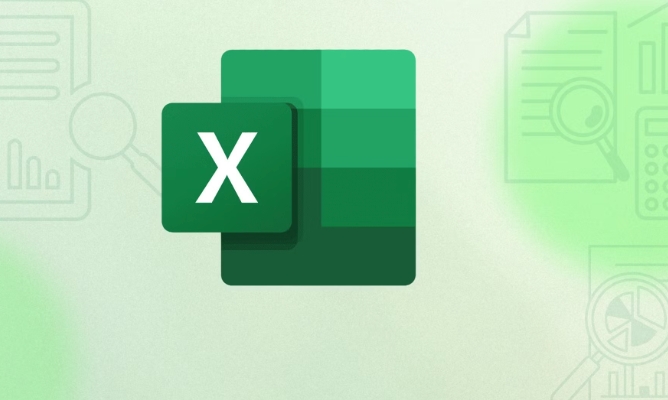
如果您在打开Excel文件时发现设置了密码但已忘记,导致无法查看或编辑文件内容,可以通过以下方法尝试恢复访问权限。这些方法适用于不同情况下的密码保护类型,包括打开密码和编辑密码。
本文运行环境:Dell XPS 13,Windows 11
一、使用密码恢复工具
通过专业的第三方密码恢复软件可以暴力破解或移除Excel文件的密码保护。这类工具专门针对Office文档设计,支持多种加密算法。
1、下载并安装可靠的Excel密码恢复工具,如PassFab for Excel或Advanced Office Password Recovery。
2、启动软件后选择“打开受保护的Excel文件”选项,并导入需要解锁的.xlsx或.xls文件。
3、选择破解模式:字典攻击(适合简单密码)、暴力攻击(尝试所有可能组合)或掩码攻击(已知部分字符时使用)。
4、点击开始恢复,等待程序完成密码破解过程,成功后会显示原始密码或直接提供可编辑的无密码副本。
二、修改文件扩展名解密
对于仅设置编辑限制而非打开密码的Excel文件,可通过更改文件结构绕过限制。此方法不适用于强加密的打开密码。
1、将原文件扩展名从“.xlsx”更改为“.zip”,确认系统允许扩展名修改。
2、解压该ZIP文件,在解压后的文件夹中进入“xl”目录,查找名为“workbook.xml”的文件。
3、用文本编辑器打开“workbook.xml”,搜索关键词“sheetProtection”并删除包含该标签的整行内容。
4、保存修改后的文件,重新压缩所有内容为ZIP格式,并将扩展名改回“.xlsx”,即可用Excel正常打开且无编辑限制。
三、使用VBA宏代码移除密码
当工作簿含有VBA项目密码时,虽然不能直接运行宏,但可通过十六进制编辑方式清除密码标识位。
1、复制原始Excel文件作为备份,防止操作失败导致数据丢失。
2、使用十六进制编辑器(如HxD)打开Excel文件,定位到偏移地址“000000A0”附近查找特定字节序列:例如“DF BB”、“C1 CE”等与VBA密码相关的特征码。
3、将对应位置的两个字节修改为“DF 00”或“C1 00”,这将重置VBA项目的密码标志。
4、保存修改后的文件,使用Excel打开并在开发者选项中检查VBA编辑器是否已无需密码即可访问。
四、利用Google Sheets在线转换
部分轻度加密的Excel文件可通过导入至Google Sheets实现密码绕过,尤其适用于未启用强加密的旧版格式。
1、登录Google账号并进入Google Drive,点击“新建”→“文件上传”将加密的Excel文件上传至云端。
2、右键点击上传的文件,选择“使用Google Sheets打开”。
3、如果文件未设置打开密码,Google Sheets通常能自动解析内容并生成可编辑的在线表格。
4、导出为新Excel文件:点击“文件”→“下载”→“Microsoft Excel (.xlsx)”,获得无密码版本。
好了,本文到此结束,带大家了解了《Excel密码忘记怎么破?快速破解方法大全》,希望本文对你有所帮助!关注golang学习网公众号,给大家分享更多文章知识!
-
501 收藏
-
501 收藏
-
501 收藏
-
501 收藏
-
501 收藏
-
155 收藏
-
261 收藏
-
266 收藏
-
370 收藏
-
114 收藏
-
182 收藏
-
404 收藏
-
313 收藏
-
348 收藏
-
273 收藏
-
314 收藏
-
345 收藏
-

- 前端进阶之JavaScript设计模式
- 设计模式是开发人员在软件开发过程中面临一般问题时的解决方案,代表了最佳的实践。本课程的主打内容包括JS常见设计模式以及具体应用场景,打造一站式知识长龙服务,适合有JS基础的同学学习。
- 立即学习 543次学习
-

- GO语言核心编程课程
- 本课程采用真实案例,全面具体可落地,从理论到实践,一步一步将GO核心编程技术、编程思想、底层实现融会贯通,使学习者贴近时代脉搏,做IT互联网时代的弄潮儿。
- 立即学习 516次学习
-

- 简单聊聊mysql8与网络通信
- 如有问题加微信:Le-studyg;在课程中,我们将首先介绍MySQL8的新特性,包括性能优化、安全增强、新数据类型等,帮助学生快速熟悉MySQL8的最新功能。接着,我们将深入解析MySQL的网络通信机制,包括协议、连接管理、数据传输等,让
- 立即学习 500次学习
-

- JavaScript正则表达式基础与实战
- 在任何一门编程语言中,正则表达式,都是一项重要的知识,它提供了高效的字符串匹配与捕获机制,可以极大的简化程序设计。
- 立即学习 487次学习
-

- 从零制作响应式网站—Grid布局
- 本系列教程将展示从零制作一个假想的网络科技公司官网,分为导航,轮播,关于我们,成功案例,服务流程,团队介绍,数据部分,公司动态,底部信息等内容区块。网站整体采用CSSGrid布局,支持响应式,有流畅过渡和展现动画。
- 立即学习 485次学习
